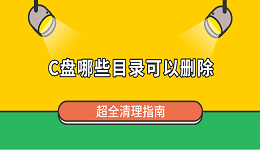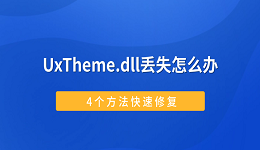电脑使用过程中,缓存文件会逐渐积累,占用硬盘空间,有时甚至会影响系统性能和应用响应速度。定期清理电脑缓存,不仅是释放空间的好办法,还能提升电脑的整体运行效率。那么,电脑怎么清缓存呢?其实清理的方法有很多,下面便为大家介绍一下电脑清除缓存方法。

一、电脑清除缓存方法
1、使用磁盘清理工具
按Win+R键打开运行对话框,输入“cleanmgr”并回车,选择需要清理的驱动器,点击“确定”,在“磁盘清理”窗口中勾选“临时文件”、“系统错误内存转储文件”等选项,点击“确定”后“删除文件”。

2、磁盘清理工具
想要快速清理C盘缓存垃圾文件,可以通过“百贝C盘助手”进行清理,它不仅支持系统清理,还可以进行文件迁移与查重,对于初学者来说也可以快速操作好。

 好评率97%
好评率97%  下载次数:1326666
下载次数:1326666 ①、打开百贝C盘助手,选择“系统清理”,软件会自动进行扫描。

②、根据需要,选择要清理的项目,例如缓存文件、临时文件、注册表等。

③、点击“立即清理”,等待工具完成清理过程。
④、百贝C盘助手的“一键搬家”功能,浏览C盘上的个人文件夹(如文档、图片、视频等),挑选出占用空间较大的文件或文件夹进行迁移。

3、清除Windows系统缓存
对于Windows系统缓存,可以通过命令提示符或PowerShell来清理。按下Win+X组合键,选择“Windows PowerShell(管理员)”,输入命令ipconfig /flushdns并回车,这将清除DNS缓存。对于其他系统缓存,可以尝试重启电脑。

4、清除浏览器缓存
①、Chrome浏览器:打开Chrome,点击右上角的三个点图标,选择“更多工具”>“清除浏览数据”,勾选“缓存图片和文件”,选择所需的时间范围,最后点击“清除数据”。

②、Firefox浏览器:在Firefox中,依次点击“菜单”>“选项”>“隐私与安全”,在“历史记录”部分,点击“清除最近历史”,选择“缓存”并清除。

 好评率97%
好评率97%  下载次数:5405617
下载次数:5405617 以上就是电脑怎么清缓存,电脑清除缓存方法介绍。如果遇到网卡、显卡、蓝牙、声卡等驱动的相关问题都可以下载“驱动人生”进行检测修复,同时驱动人生支持驱动下载、驱动安装、驱动备份等等,可以灵活的安装驱动。